前 » 硬件 » Windows 10 屏幕亮度调节终极指南
掌握 Windows 10 中可用的所有方法,轻松调整亮度。
探索自适应亮度和自动电池调节等高级选项
通过优化屏幕设置来避免视觉不适并延长电池寿命。
如果你在电脑前花了很多时间,你肯定会对以下情况感到厌烦: 屏幕亮度:过高会导致头痛、眼疲劳,甚至睡眠障碍。幸运的是, Windows 10 它为您提供了几种调整亮度的方法,使您能够更舒适、更健康地工作或享受电脑,如果您使用笔记本电脑,还可以节省电池寿命。
在本文中,您将获得指南 更完整、更易于遵循 关于如何在 Windows 10 中更改屏幕亮度。无论您是在寻找快速修复、详细设置还是高级选项,我们都能满足您的需求。 所有可能的方法 基于业内最佳教程和文档的经验。
相关文章:处理器速度和性能
在 Windows 10 中调整屏幕亮度的快速方法
一天中,亮度调节的需求各不相同:您可能喜欢晚上屏幕调暗一些,或者需要提高图形任务的亮度。Windows 10 提供了一些快捷且高级的选项,让您轻松根据自己的喜好进行调整。
通过活动中心
最直接、最简单的方法是使用 活动中心 (任务栏右下角,通知出现的地方)。点击消息图标时,你会看到一系列快捷方式;其中,通常会出现一个 亮度滑块。只需移动它即可立即改变亮度。
如果滑块未出现点击“展开”即可查看所有隐藏选项。这样您就可以直接访问亮度调整,而无需浏览复杂的菜单。
使用系统设置
另一种简单而常见的方法是从 Windows 10设置:
按下按钮 首页 并选择 组态 (齿轮图标)。
输入 系统 然后在 屏幕.
下面的部分 亮度和颜色 你会发现一个名为 改变亮度;移动此控件直到找到最适合您的级别。
Windows Server 完整指南:它是什么、它的用途以及它的版本这种方法提供了非常直观的视觉控制,非常适合需要精确选择中间值的情况。对于处理图像或视频且需要谨慎处理颜色的人来说,这种方法是理想的选择。
相关文章:RGB 照明:您需要了解的有关其使用和操作的一切
Windows移动中心
El Windows移动中心 它专为 Windows 笔记本电脑和平板电脑设计。在这里,除了管理 亮度,您可以控制其他元素,例如音量、电池或无线连接。
您可以通过右键单击电池图标并选择来打开它 流动中心或按 的Windows + X 并选择相应的选项。
您会在左侧看到一个滑块,可以随时轻松调整屏幕亮度。
更改亮度的快捷方法
对于那些追求最高速度的人来说, 许多笔记本电脑键盘 它们有特殊的功能键来修改 亮度 (通常带有 太阳图标,有时还带有箭头)。您必须按住 Fn 同时按下增加或减少亮度的按钮。这样,您可以立即更改亮度,而无需访问任何菜单。
如果您使用的是台式电脑,您的显示器可能有自己的按钮或旋钮来直接调节亮度,与 Windows 无关。
高级设置和自动亮度调节
Windows 10 还提供 奥瓦乔达斯 适合那些想要根据自己的工作条件和偏好定制体验的人。
自适应亮度的工作原理
许多现代计算机都有一个 环境光传感器,这允许您激活 自适应亮度这意味着屏幕亮度会根据环境光自动调整,有助于减轻眼睛疲劳并优化能耗。
要打开或关闭它,请转到 设置 > 系统 > 显示 并寻找选项 根据光线自动调节亮度如果您的设备有此传感器,它就会出现在这里。
如果您希望始终手动控制亮度,可以禁用此功能。
根据电池状态调节亮度
此选项在笔记本电脑上尤其有用。通过 省电模式,可以在电量减少时自动降低亮度,有助于延长电池的使用寿命。
访问 设置 > 系统 > 电池.
激活选项 节省电池 并选择您想要激活的百分比。
勾选方块 开启省电模式时降低屏幕亮度.
如何在 Windows 11 中启用安全启动:完整的分步指南这样,Windows 将自动管理亮度以优化电池寿命并保护您的眼睛。
电源选项和详细的亮度设置
为了更深入的定制,您可以配置 能源概况:
搜索 能源评论 在“开始”菜单或使用 Cortana。
选择你的 电源计划 和访问 更改计划设置.
从那里,你可以调整 亮度 取决于设备是否连接到电源或处于电池模式,此外还可以在不同的配置文件中定义特定的行为。
您还可以转动 适应亮度 在高级设置中。
亮度和色彩调整:保护您的视力和图像保真度
El 亮度 不仅影响舒适度,还会影响眼睛健康。 过剩光度 会导致疲劳、眼睛干涩和头痛,尤其是在黑暗的环境中。另一方面, 亮度太低 在明亮的环境中,它会给眼睛带来额外的压力。
对于创意专业人士来说,Windows 10 包含以下高级功能 色彩管理,这保证了 图像保真度 在校准的显示器和支持的应用程序上。从 设置 > 系统 > 显示配置文件 > 颜色,有助于实现色彩再现的准确和一致的结果。
如何调整图像的亮度、清晰度和对比度
要在 Office 程序或类似编辑器中更改图像的亮度或清晰度:
单击要编辑的图像。
访问标签 图片格式在本节中 正义者,然后选择 改正者.
从那里,您可以尝试不同的缩略图或手动调整值 滑条.
如果在 Windows 10 中找不到亮度选项,请提供以下解决方案
在某些情况下,特别是在台式电脑或老款电脑上, 亮度控制可能不会出现 由于驱动程序过时或不兼容。
验证 显卡驱动 是最新且正确的。请从制造商(Intel、AMD、Nvidia)的官方网站下载。
检查 窗口更新 并确保您拥有最新版本。
如果问题仍然存在,请检查显示器或外接显示器(如果使用)上的控件。
计算机硬件的类型及其功能关于 Windows 10 亮度的常见问题
为什么我的电脑上没有显示亮度设置? 这通常是由于驱动程序问题或外接显示器不支持 Windows 亮度控制。大多数笔记本电脑和可转换设备应该始终显示此选项。
亮度会影响电池寿命吗? 当然。保持中等亮度可以延长笔记本电脑的使用寿命,无需充电,同时还能减少产生的热量。
自适应亮度适用于所有设备吗? 仅适用于配备环境光传感器的设备,主要是现代笔记本电脑和平板电脑。如果您没有看到此选项,则您的设备可能未内置此传感器。
保护眼睛和节省能源的额外提示
长时间在屏幕前工作需要注意力。以下是一些 实用建议:
尽可能避免将亮度保持在最高水平;根据环境光进行调整。
在支持的应用程序中打开暗模式以减轻眼睛疲劳。
白天使用浅色背景,使用暖色调或模式 小夜灯 晚上减少蓝光。
经常休息并做眼保健操,让眼睛得到休息。
在 Windows 10 中管理屏幕亮度简单易用,让您可以根据自身需求定制体验。通过多种选项,您可以优化视觉效果、节省电池续航时间并提升创意作品的保真度,享受更舒适、更健康的使用体验。
目录
在 Windows 10 中调整屏幕亮度的快速方法通过活动中心使用系统设置Windows移动中心更改亮度的快捷方法高级设置和自动亮度调节自适应亮度的工作原理根据电池状态调节亮度电源选项和详细的亮度设置亮度和色彩调整:保护您的视力和图像保真度如何调整图像的亮度、清晰度和对比度如果在 Windows 10 中找不到亮度选项,请提供以下解决方案关于 Windows 10 亮度的常见问题保护眼睛和节省能源的额外提示